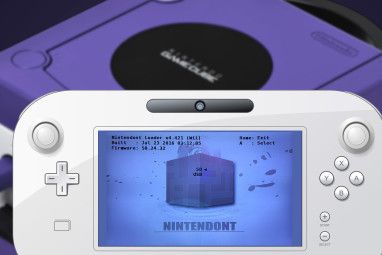Discord于2015年推出,震惊了游戏界。 Discord发展迅速,现在拥有超过2.5亿用户。多年后,意识到它已经落后了,Steam改进了自己的聊天系统,以提供更好的朋友列表管理,改进的语音质量,富媒体聊天等等。
但是移动体验如何? Discord和Steam都具有移动应用程序,因此游戏者可以在旅途中保持与朋友的联系。因此,在本文中,我们检查了Discord vs. Steam Chat,看看哪个是最适合游戏玩家的应用。
什么是Discord和Steam Chat?
Discord是一个聊天应用程序适用于台式机和移动设备。它专门针对游戏玩家,并鼓励他们加入社区与志趣相投的人聊天。这些社区或俗称的服务器可以基于任何事物,无论是否与游戏有关。



Discord提供文本,语音和视频聊天功能,您可以直接与您私下聊天朋友也一样。它也是免费的。尽管您可以付费订购Discord Nitro,该订阅提供诸如更高质量的视频,更大的上传限制和可下载的游戏之类的东西,但这绝对不是必需的。
下载:在Android上| iOS
另一方面,Valve于2003年推出了Steam,它主要是一个游戏发行平台。实际上,它是最受欢迎的在线游戏商店。在2018年,Steam Chat获得了旨在与Discord竞争的新功能。因此,我们将专注于Steam Chat,这是一款衍生产品,专门用于Steam的朋友和聊天方面。它完全免费,不提供付费会员资格。
下载:Android上的Steam聊天| iOS

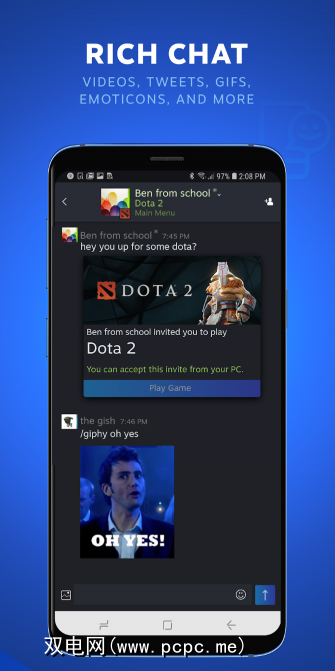

令人困惑的是,还有一个不同的Steam移动应用程序,包括朋友和聊天,以及商店和两要素身份验证等其他功能,但这是更基本的功能。您可能会发现自己既想要完整的Steam体验,又很烦人。
让我们看一下Discord和Steam Chat的移动应用程序,看看它们提供了哪些功能以及提供了哪些服务最好。
Discord与Steam Chat:设计和界面
Discord和Steam Chat都提供了现代且易于使用的界面。 Steam Chat更加整洁,但这是因为它的功能不如Discord丰富。尽管如此,两者都有效。
Steam聊天主要由三个主要部分组成:“朋友",“聊天"和“组",您可以自定义应用程序打开的选项卡。您可以将特定的朋友和组添加到收藏夹和类别中,如果有很多朋友和组,则可以帮助导航。还有一些有用的设置,例如可以隐藏离线朋友和仅通过Wi-Fi下载媒体。
Discord需要花一些时间才能解决,尽管它仍然经过精心设计。您可以滑出左侧面板以在组之间切换,然后在其中的文本和语音通道之间移动。设置中还有很多自定义功能,例如在明暗主题之间切换,更改发送消息的操作(Steam聊天忽略的内容),调整字体缩放等等。
Discord vs. Steam聊天:Rich Media Chat
从Internet中继聊天(IRC)时代开始,在线消息传递已经走了很长一段路。当然,人们仍然使用那些老式的单词进行交流,但是他们也喜欢发送表情符号,GIF和视频。
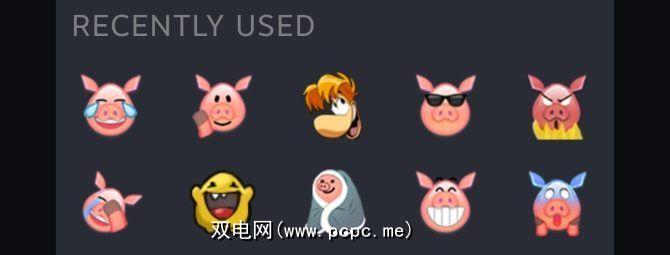
Steam聊天中有少量内置的自定义表情符号供您使用。您也可以将Steam交易卡转换为表情符号,如果您想在自己喜欢的游戏中找到一些主题,这很有趣,但坦白地说,这感觉像是不必要的琐事。您还可以通过在手机键盘上选择Unicode表情符号来使用它们。
Discord更关心表情符号。您可以从客户端中选择所有Unicode表情符号,但也可以使用服务器管理员添加的任何自定义表情符号-在您的邮件中或作为其他人邮件下方的一种反应。如果您拥有Nitro,则可以使用其他成员服务器上的表情符号。
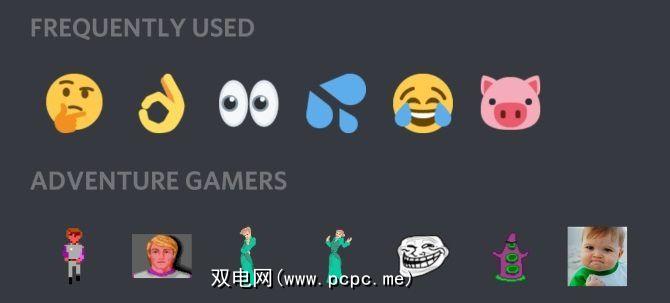
GIF,图像和视频在两个应用程序上的处理方式几乎相同。您可以直接从手机上载它们,也可以粘贴链接以将其嵌入到聊天中。 Discord指出Steam聊天的地方是,前者可以让您从手机的键盘中选择GIF(如果可用),而后者则不能。
Discord vs. Steam聊天:语音和视频通话
为什么要键入何时可以说话? Discord支持用于一对一和群聊的语音和视频通话。我们发现它是平稳可靠的,而且启动起来非常快捷,容易。进行语音通话时,您可以使用它,以便在检测到语音时或通过一键通语音自动传输语音。而且它在您的设备上是永久存在的,因此您可以在继续交谈的同时浏览其他应用。

Steam聊天不提供任何此功能。尽管台式机版的Steam可以进行语音通话,但您在这里甚至无法接听。如果桌面上的朋友试图给您打电话,您会收到一条消息,说他们“打开了语音聊天",但是您无法加入。当然,如果您想让您的交流始终保持文本状态,这不是问题,但是对于现代聊天应用程序来说,这确实是一个疏忽。希望可以通过更新将其添加进来。
Discord与Steam聊天:组管理
Discord非常注重组。向左滑动窗格可让您在组之间移动,然后跳入其中的文本或语音通道。您可以将Discord朋友添加到组中,或生成一个对时间敏感的链接来邀请其他人。您也可以在几分钟内创建自己的小组;作为组管理员,您可以控制审核,设置用户角色,添加频道,添加表情符号等等。
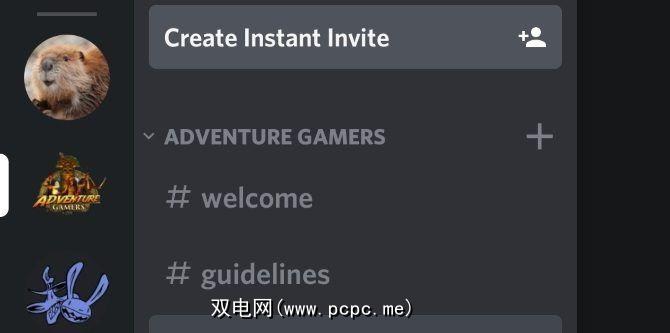
尽管Discord桌面应用程序具有组搜索功能,所以您可以轻松找到要加入的社区,该移动应用尚不支持此功能。因此,如果您想加入另一个小组,则需要向其发送邀请链接或从Discordbots.org等网站中找到一个邀请链接。也许不便之处是,但最好在移动设备上看到此功能。
Steam聊天具有用于聊天和群组的两个不同选项卡。聊天用于与一个人聊天,而群组用于将朋友聚集在一个地方。建立群组很容易。您可以与某人打开聊天,然后直接在其中添加其他人。或者,您可以转到“组"选项卡并从头开始创建一个。您还可以生成邀请链接发送给Steam聊天之外的人,还可以对其设置有效期限,以免滥用它。

唯一的缺点是Steam聊天不会支持公共团体。在台式机上,Steam拥有其所有游戏以及由社区制作的游戏的小组。他们以自己的聊天方式为标准。这些群体是与具有共同兴趣的人们建立联系的一种很好的方式,最受欢迎的群体拥有超过一百万的成员。不将这些内容包括在Steam聊天中是一个很大的疏忽。
Discord vs. Steam聊天:哪个最好?
您决定使用Discord还是Steam聊天可能最终会依赖
对于我们的金钱来说,在旅途中进行游戏聊天时,Discord是一款出色的应用程序。尽管Steam仍然是购买游戏的第一大目的地,但在谈论游戏时,Steam聊天并没有站在相同的领奖台上。 Valve似乎正在努力追赶,但其Steam Chat应用程序缺少Discord提供的重要且生活质量的功能。这些功能包括更轻松的媒体嵌入,语音和视频聊天,以及更好的群组支持。
请继续阅读有关最佳游戏启动器的文章,以整理您的PC游戏。